em muitos casos, seus dados podem ser conectados, mas espalhados entre folhas diferentes. Com a ajuda do VLOOKUP entre as folhas, você pode superar esse obstáculo e extrair dados correspondentes de diferentes folhas.
isso dá a você a liberdade de ter dados em várias planilhas e não enfrentar restrições ao usá-los.
Antes de avançarmos, vamos entender como usar o VLOOKUP entre as folhas:
- sintaxe VLOOKUP
- VLOOKUP de outra folha
- VLOOKUP de outra pasta de trabalho
Olhe para cada um desses tópicos um por um!
- sintaxe VLOOKUP
- Então, vamos mergulhar e aprender como utilizar o PROCV entre folhas!
- VLOOKUP de outra folha
- =PROCV(
- =PROCV(B14,
- = VLOOKUP (B14,’STOCK LIST’!D9:E23,
- = VLOOKUP (B14,’lista de ações’!$D $ 9: $ E$23,
- = VLOOKUP (B14,’lista de ações’!D9: G23,2
- = VLOOKUP (B14,’lista de ações’!D9:G23,2,0)
- VLOOKUP de outra pasta de trabalho
- =PROCV(
- =PROCV(B15,
- = VLOOKUP (B15,’lista de funcionários’!$D$9:$G$23
- = VLOOKUP (B15,’lista de funcionários’!$D$9:$G$23,2
- = VLOOKUP (B15,’lista de funcionários’!$D$9:$G$23,2,0)
sintaxe VLOOKUP
o que ele faz?
Procura um valor na primeira coluna de uma matriz de tabela e retorna um valor na mesma linha de outra folhas de coluna (à direita) na tabela matriz.
detalhamento da Fórmula:
= VLOOKUP(lookup_value, table_array, col_index_num,)
o que isso significa:
=PROCV(este valor em Sheet1, nesta lista na Planilha2, e me valor desta coluna na Planilha2, a Correspondência Exata/FALSO/0])
às Vezes você se depara com uma situação onde você tem uma lista de dados e você gostaria de trazer dados complementares a partir de uma outra planilha na mesma pasta de trabalho.
digamos que você tenha uma lista de “itens” em uma tabela dentro do Sheet1 e queira trazer os “IDs de item” correspondentes do Sheet2.
você pode copiar e colar manualmente o ID do item de Sheet2 para Sheet1, mas isso levaria muito tempo e você também está sujeito a erros.
a maneira rápida e à prova de erros é usando a função VLOOKUP.
Então, vamos mergulhar e aprender como utilizar o PROCV entre folhas!
VLOOKUP de outra folha
Assista no YouTube e dê um polegar para cima!

Siga o passo-a-passo sobre como PROCV para várias folhas com o exemplo e descarregue esta pasta de trabalho do Excel para prática junto:
DOWNLOAD LIVRO
PASSO 1: Vamos introduzir a função PROCV na célula em branco onde precisamos extrair os dados
=PROCV(
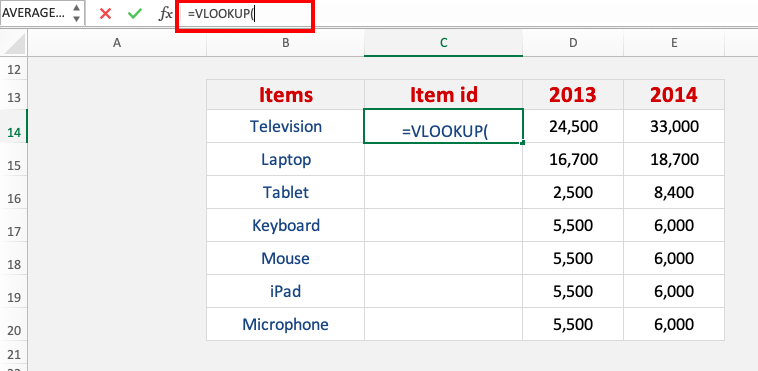
PASSO 2: Insira o primeiro argumento para PROCV – Valor_procurado
Qual é o valor que você deseja procurar?
No nosso exemplo, é a Televisão, então, selecione na “coluna de Itens”
=PROCV(B14,
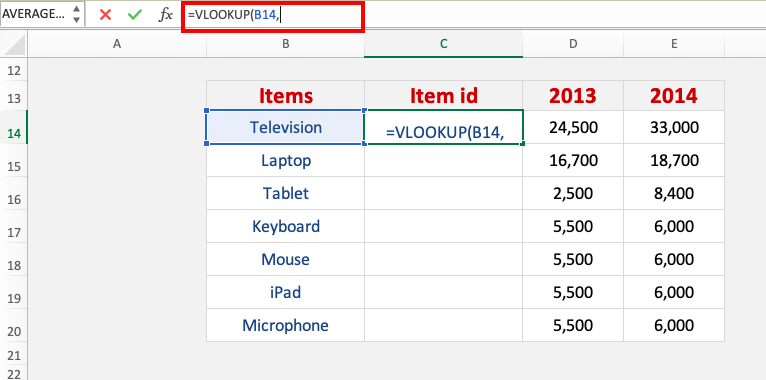
PASSO 3: Introduza o segundo argumento para PROCV – Matriz_tabela
o Que é a tabela ou o intervalo que contém os dados?
selecione a tabela Stock inventory na folha stock list para que a fórmula VLOOKUP procure lá
= VLOOKUP (B14,’STOCK LIST’!D9:E23,
certifique-se de pressionar F4 para que você possa bloquear o intervalo da tabela.
= VLOOKUP (B14,’lista de ações’!$D $ 9: $ E$23,
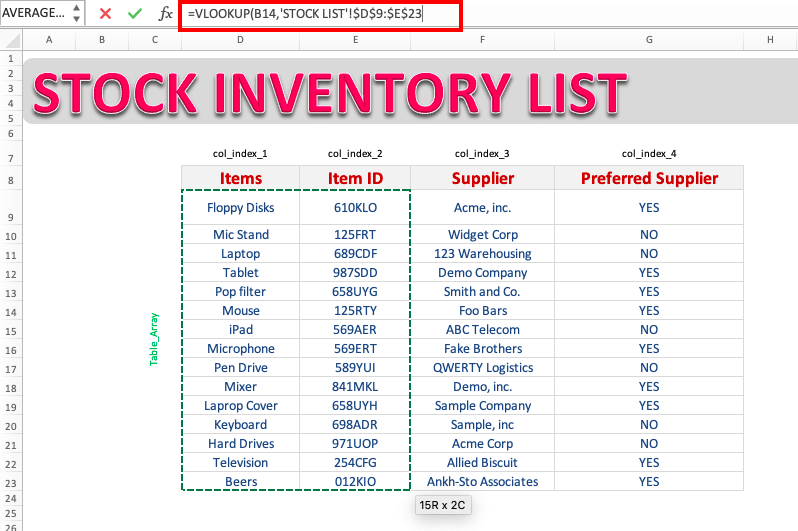
etapa 4: Digite o terceiro argumento para VLOOKUP-Col_index_num
Qual é a coluna da qual você deseja recuperar o valor?
como queremos recuperar o ID do item, escreveremos 2, pois o ID do item é a segunda coluna na matriz da tabela que selecionamos
= VLOOKUP (B14,’lista de ações’!D9: G23,2
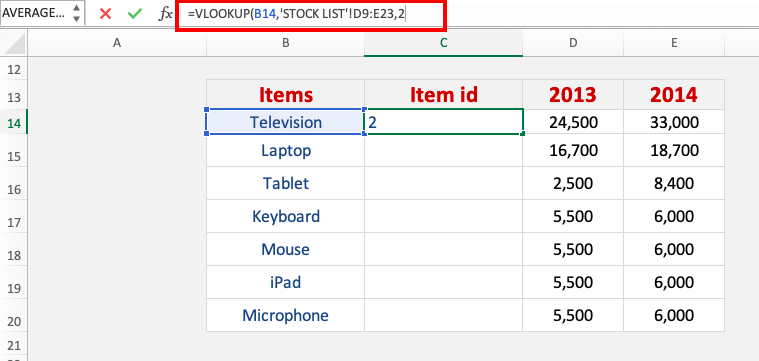
Passo 4: Digite o quarto argumento para VLOOKUP-Range_lookup
que tipo de correspondência você precisa?
queremos uma correspondência exata do texto da televisão, portanto, verifique se FALSE ou 0 está selecionado.
= VLOOKUP (B14,’lista de ações’!D9:G23,2,0)
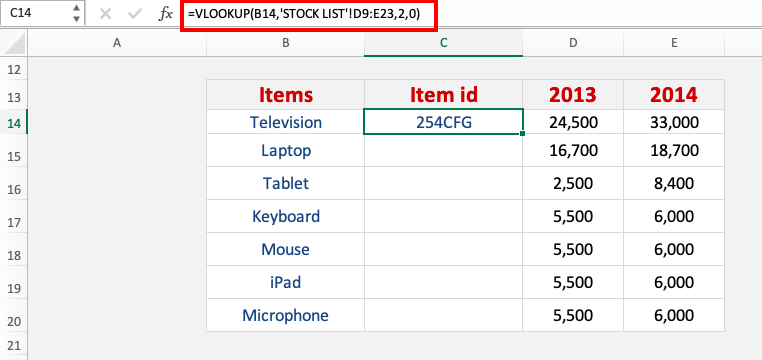
Aplicar a mesma fórmula para o resto das células arrastando o canto inferior direito para baixo.
agora você tem todos os resultados!
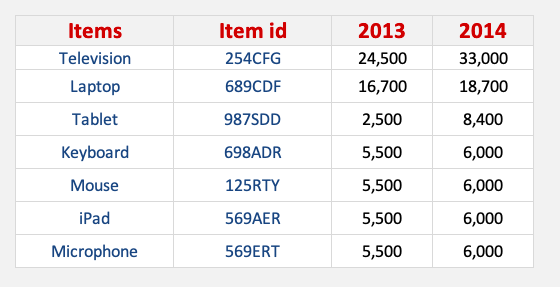
neste exemplo, você aprendeu a extrair dados de outra planilha na mesma pasta de trabalho usando o PROCV a partir de folhas múltiplas. O Excel também permite que você obtenha dados de outra pasta de trabalho do seu computador.
vamos ver como isso é feito!
VLOOKUP de outra pasta de trabalho
suponha que você tenha dados mensais de vendas em uma pasta de trabalho e tenha o nome e os dados do funcionário em outra pasta de trabalho.
você tem que vincular essas duas pastas de trabalho usando VLOOKUP para extrair valores para um banco de dados melhor e coeso.
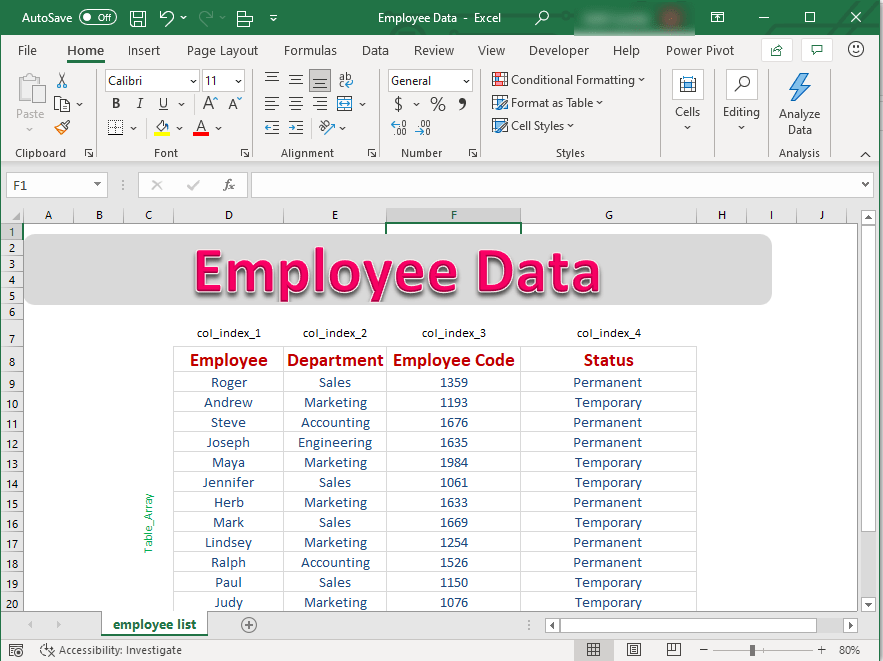
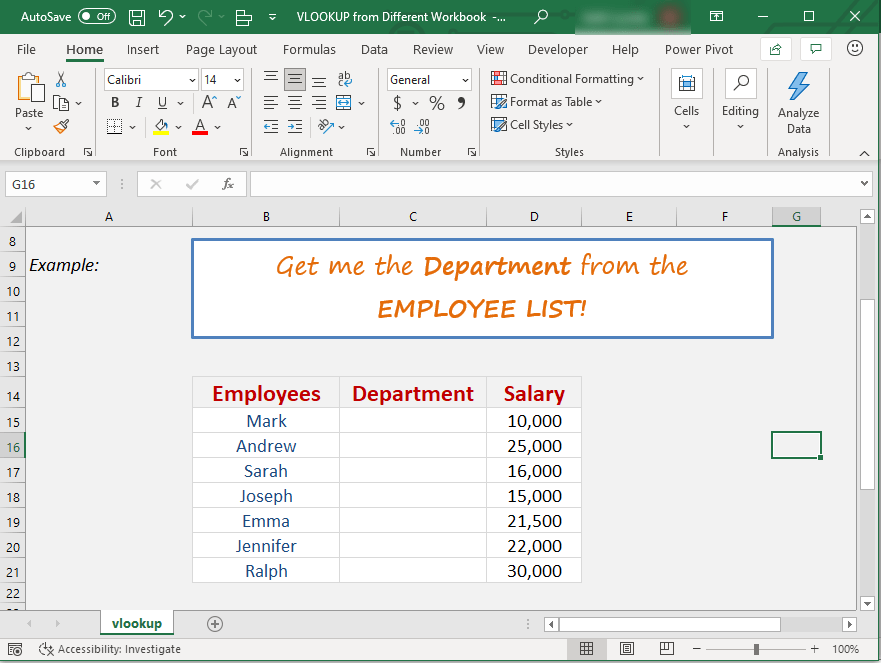
neste tutorial, vamos mostrar como você pode usar PROCV em diferentes pastas de trabalho do Excel e link e extrair dados facilmente.
Passo 1: entramos na função VLOOKUP na célula em branco onde precisamos extrair os dados
esta é a célula onde queremos os dados correspondentes. No nosso caso, este é o departamento do funcionário na célula C15.
=PROCV(
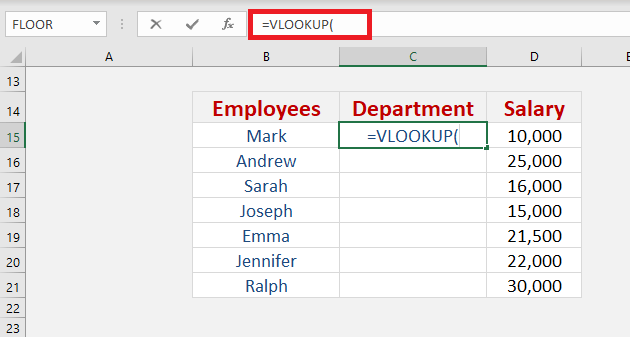
Passo 2: Insira o primeiro argumento da função PROCV – Valor_procurado
Qual é o valor que você deseja procurar?
é o valor a ser encontrado na primeira coluna da tabela. Pode ser um valor, uma string de texto ou uma referência.
No exemplo, é o de Marcos, então selecione que no “Empregados” coluna
=PROCV(B15,
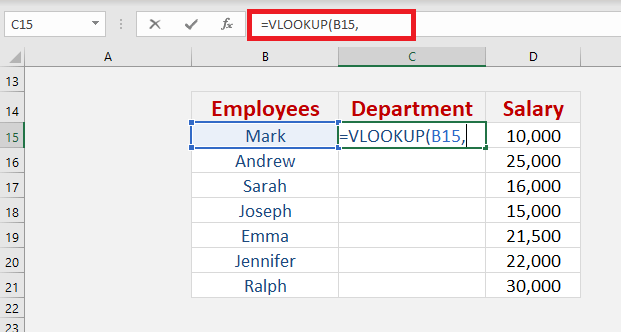
Passo 3: Introduza o segundo argumento da função PROCV – Matriz_tabela
o Que é a tabela ou o intervalo que contém os dados?
é uma tabela de valores lógicos, textos, números a partir do qual os dados são recuperados
Aqui você precisa ir para a pasta de trabalho onde seus funcionários de dados é armazenado, de modo que possamos obter o nome do departamento que estão associados.
selecione a tabela de dados contendo os nomes e departamentos dos funcionários.
certifique-se de pressionar F4 para que você possa bloquear o intervalo da tabela. Você terá certeza de que o intervalo está bloqueado quando $ sinais aparecem.
= VLOOKUP (B15,’lista de funcionários’!$D$9:$G$23
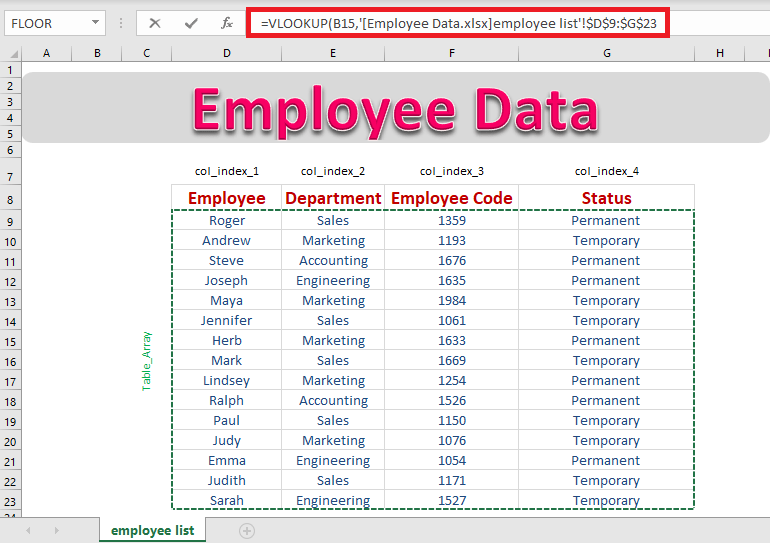
Repare como o nome das diferentes pastas de trabalho aparece entre colchetes. Esta é a indicação de que a referência é de outra pasta de trabalho.
portanto, se você estiver digitando a fórmula, inclua os colchetes.
Etapa 4: Insira o terceiro argumento da função VLOOKUP-Col_index_num
Qual é a coluna da qual você deseja recuperar o valor?
é o número da coluna a partir do qual o valor correspondente deve ser retornado.
como queremos recuperar o nome do Departamento, escreveremos 2, pois o nome do departamento é a segunda coluna na matriz de tabela que selecionamos.
da mesma forma, se quiséssemos extrair o código do funcionário, digitaríamos 3 aqui, pois o código do funcionário está na terceira coluna da tabela que selecionamos.
= VLOOKUP (B15,’lista de funcionários’!$D$9:$G$23,2
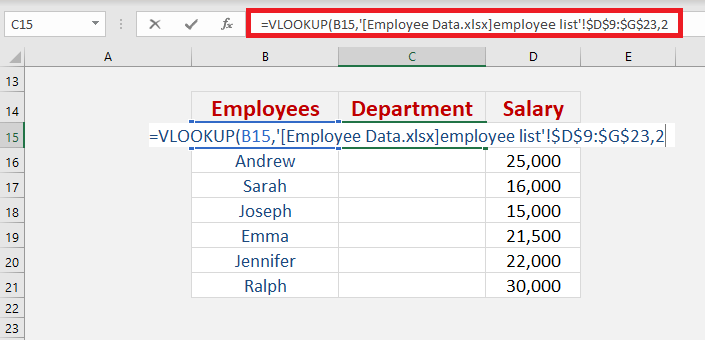
Passo 5: Insira o quarto argumento da função PROCV – Procurar_intervalo
Qual o tipo de correspondência que você precisa?
para encontrar uma combinação perfeita, precisamos selecionar FALSE aqui.
caso os dados sejam organizados em ordem crescente e pertençam a um determinado intervalo/período, TRUE deve ser selecionado para obter a correspondência mais próxima.
queremos uma correspondência exata do texto da marca, portanto, verifique se FALSE ou 0 está selecionado.
= VLOOKUP (B15,’lista de funcionários’!$D$9:$G$23,2,0)
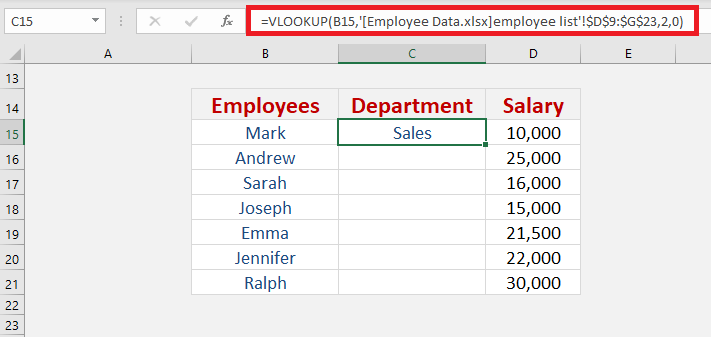
Aplicar a mesma fórmula para o resto das células arrastando o canto inferior direito para baixo.
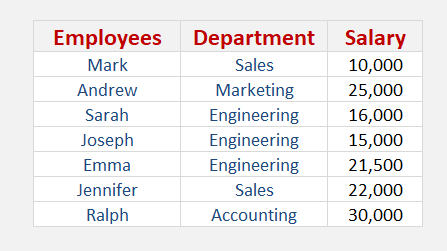
é assim que você pode extrair valores usando VLOOKUP em várias folhas ou várias pastas de trabalho!
Clique aqui para saber mais aplicação desta função versátil-VLOOKUP!!
